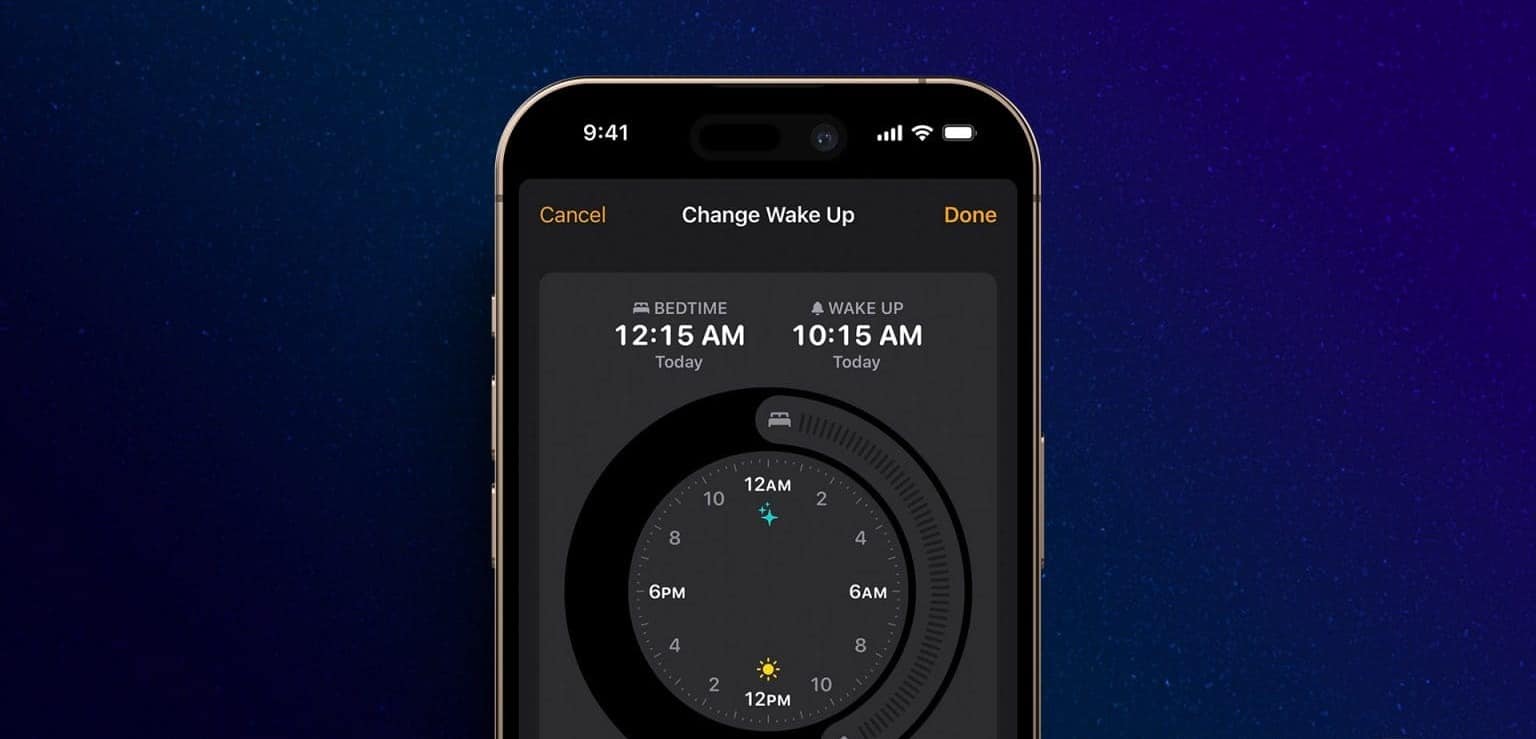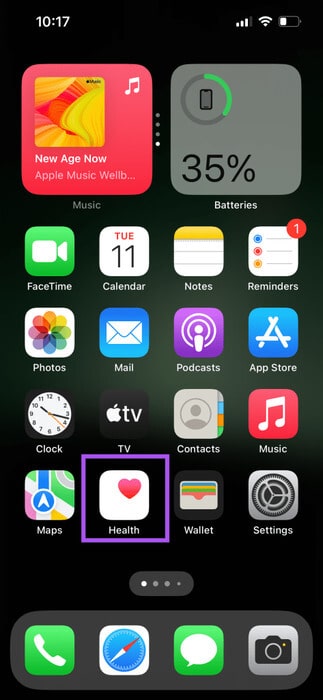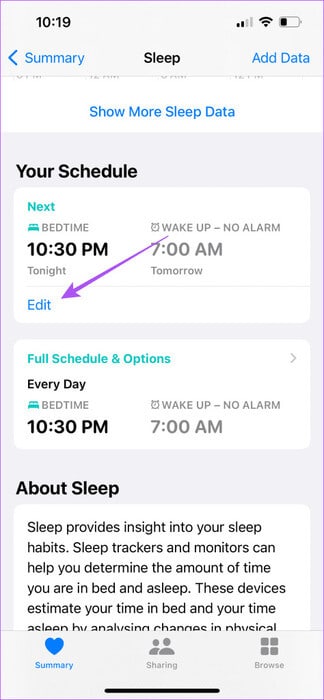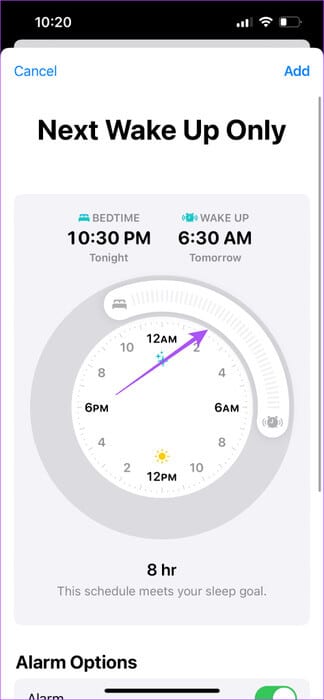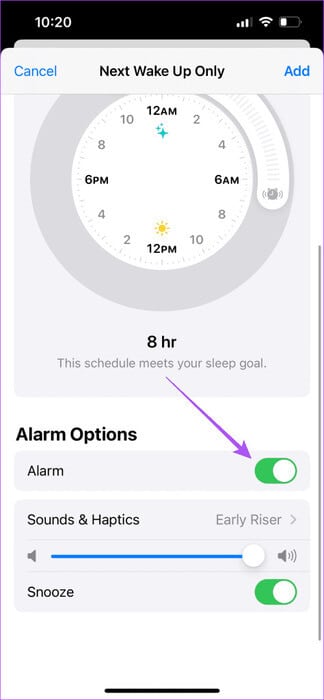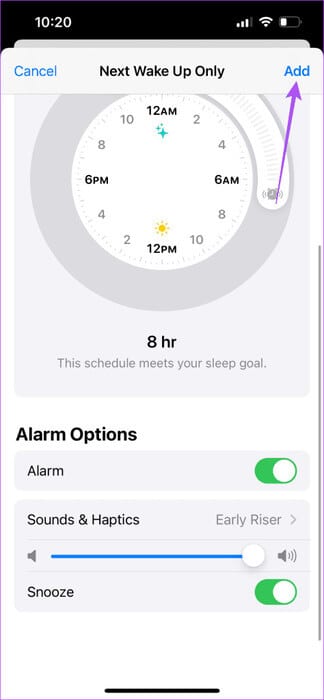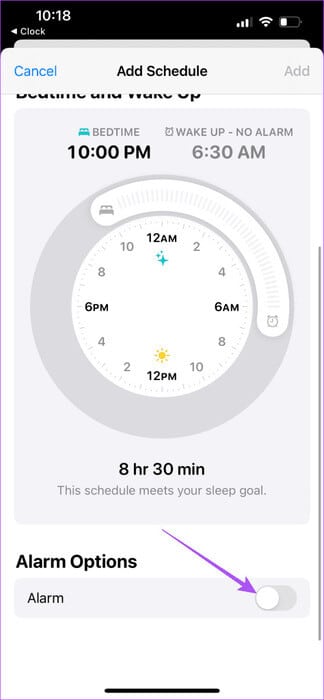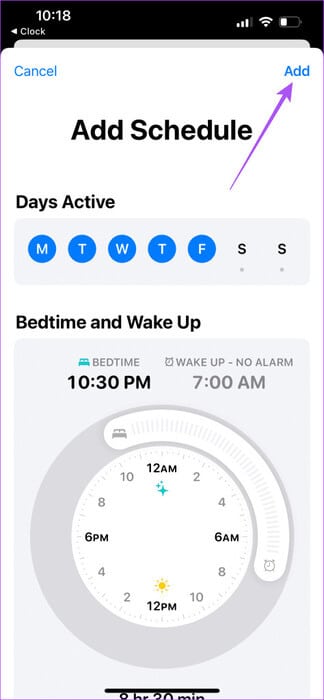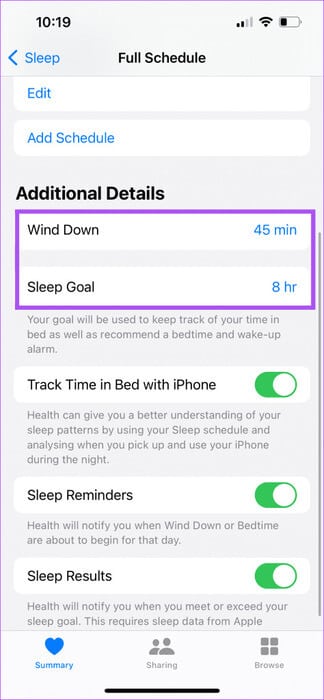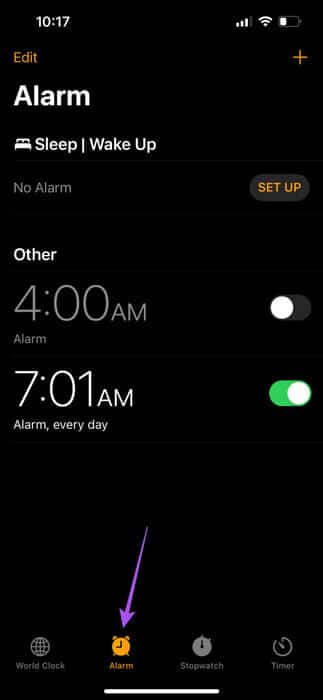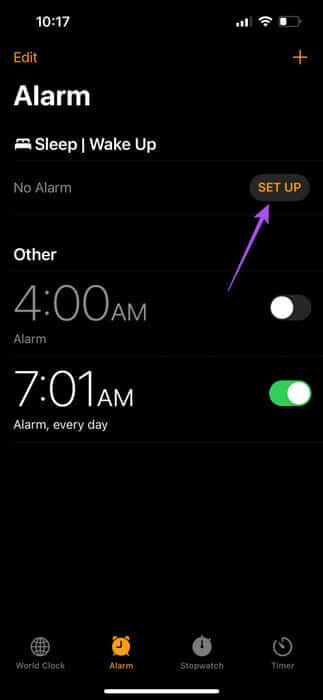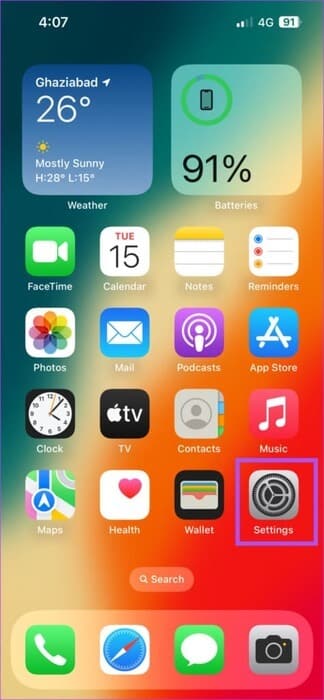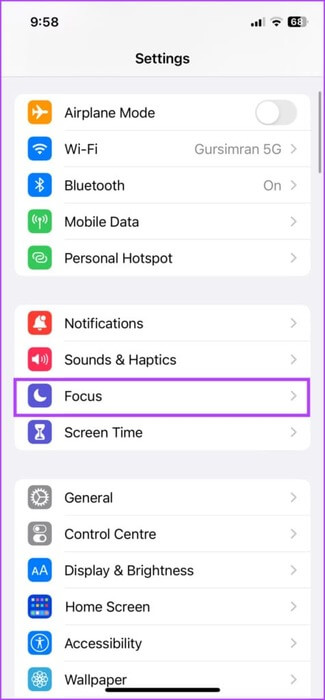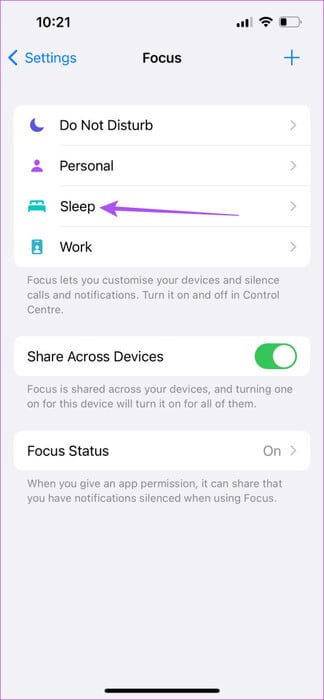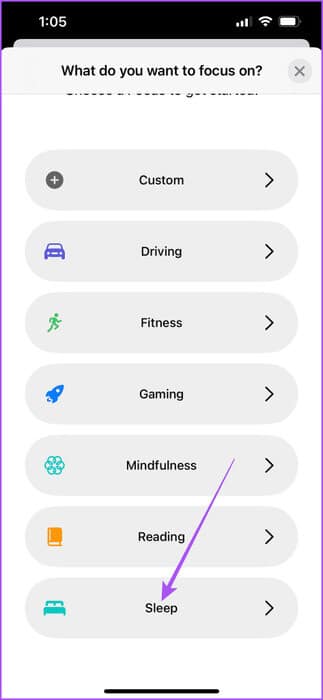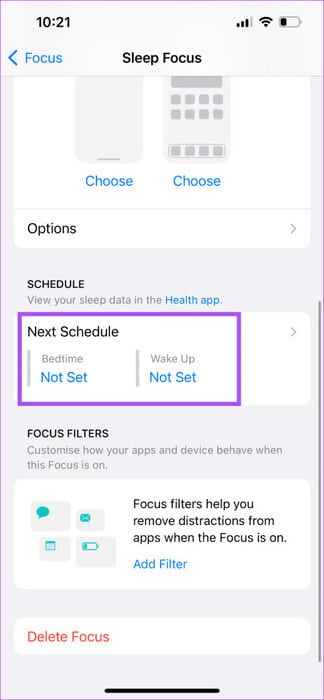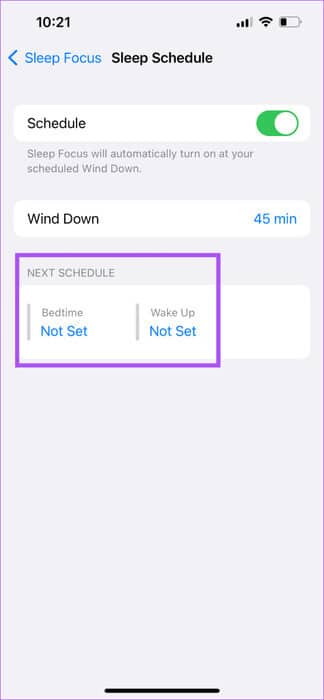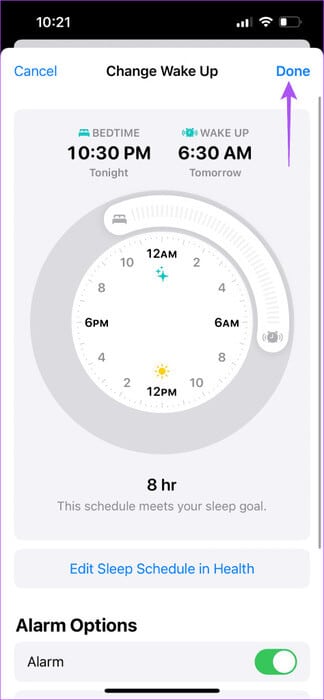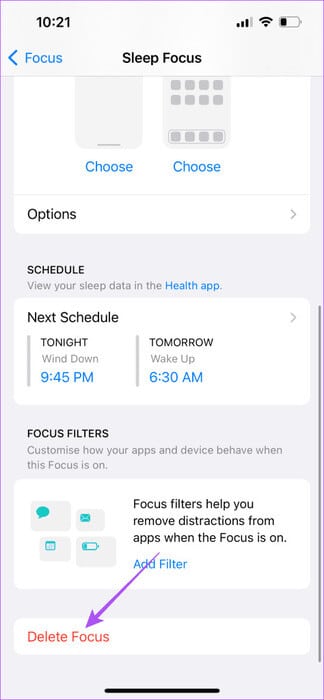iPhone에서 수면 시간 설정하는 방법
iPhone을 "로 설정할 수 있습니다.방해하지 마작업하는 동안 알림으로 인한 방해 요소를 줄이기 위해. 집에 도착하면 낮 동안 놓쳤거나 무시했을 수 있는 친구와 가족의 알림을 따라잡을 수 있습니다. 밤에 자는 동안 알림을 받지 않으려면 iPhone에서 Focus on Sleep 및 수면 일정을 설정할 수 있습니다. 이 게시물에서는 수면 주기를 관리하고 다음날 업로드할 수 있도록 iPhone에서 수면 일정을 설정하는 단계를 공유할 것입니다.
iPhone에서 수면 시간 설정하기
수면 일정을 설정하는 것은 iPhone에 취침 시간 알림을 추가하는 것과 같습니다. 이렇게 하면 잠자리에 들고 제 시간에 일어나기 위해 주의를 기울이는 데 도움이 됩니다. iPhone에서 건강 앱을 사용하여 이 기능에 액세스할 수 있습니다. 최신 버전의 iOS를 사용하고 있는지 확인하세요.
단계1 : 앱 열기 건강 당신의 아이폰에.
단계2 : 오른쪽 하단에서 찾아보기를 탭하고 아래로 스크롤하여 선택합니다. 절전 모드.
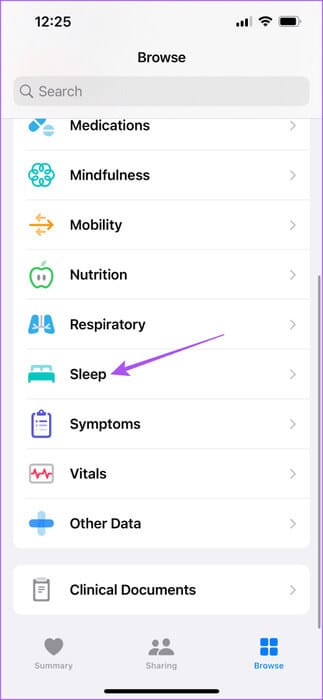
표 3 : 아래로 스크롤하여 탭 부가 당신의 일정을 아래로.
단계4 : 사용하다 반원형 스크롤 막대 취침시간과 기상시간을 설정합니다.
당신도 할 수 있습니다 알람 시계 사용 알람음을 선택합니다.
표 6 : 클릭 테이블 추가.
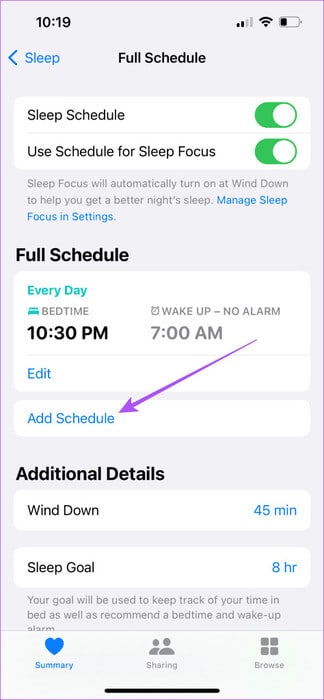
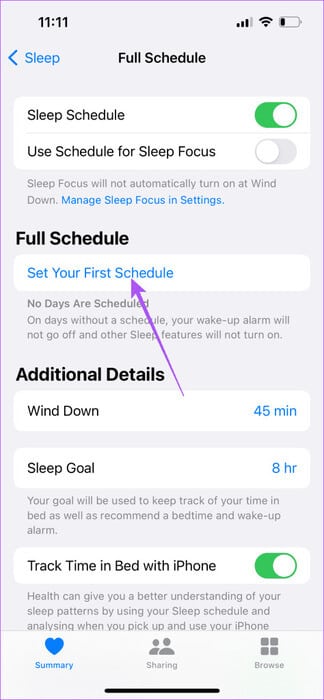
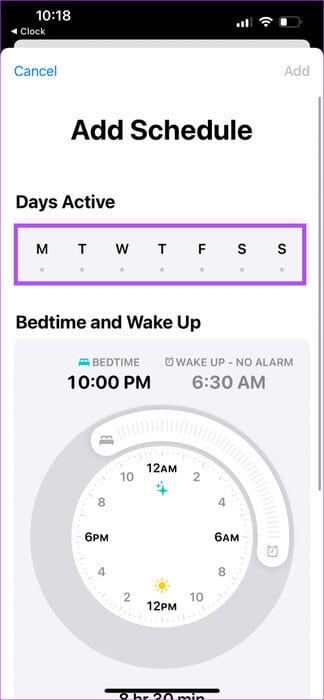
동일한 알람을 활성화할 수도 있습니다.
단계10 : 클릭 부가 확인하려면 오른쪽 상단에서
당신은 또한 선택할 수 있습니다 잠자리에 들 시간 그리고 추가 침묵 목표.
iPhone에서 수면 시간표 삭제
iPhone에서 수면 일정을 삭제하는 방법은 다음과 같습니다.
단계1 : 앱 열기 건강 당신의 아이폰에.
단계2 : 클릭 검색 오른쪽 하단 모서리에서 선택하고 고요함.
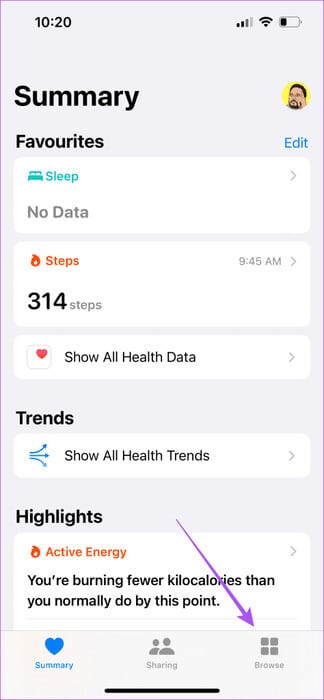
표 3 : 아래로 스크롤하여 탭 해제 당신의 일정을 아래로.
단계4 : 아래로 스크롤하여 테이블 삭제.
iPhone의 시계 앱을 사용하여 수면 일정 설정하기
iPhone의 시계 앱을 사용하여 수면 일정을 설정할 수도 있습니다. 방법은 다음과 같습니다.
단계1 : 앱 열기 시계 당신의 아이폰에.
단계2 : 클릭 알람 시계 하단에.
표 3 : 퍄퍄퍄 준비.
단계4 : 클릭 준비하다 건강에.
건강 앱 시작 화면이 iPhone에 나타납니다. 화면상의 단계에 따라 자신의 수면 일정을 설정하고 수면 집중 모드를 활성화하십시오.
방법에 대한 게시물을 참조하십시오. iPhone에서 사용자 정의 초점 모드 만들기.
iPhone에서 수면 초점을 사용하여 수면 모드 설정
수면 일정을 설정하는 또 다른 방법은 iPhone에서 수면 집중을 설정하는 것입니다. 집중 모드를 사용하면 하루 중 특정 시간 동안 앱의 알림을 제어할 수 있습니다. 개인, 업무, 집중 모드를 설정할 수 있는 것처럼게임에 집중 또한 수면 집중을 설정하는 옵션도 제공됩니다. 방법은 다음과 같습니다.
단계1 : 앱 열기 설정 당신의 아이폰에.
단계2 : 클릭 초점.
표 3 : 퍄퍄퍄 수면 모드.
보이지 않으면 아이콘을 클릭하십시오. 을 더한 오른쪽 하단 모서리에서 선택하고 수면 프로필 목록에서.
단계4 : 아래로 스크롤하여 선택 옵션 취침시간과 기상시간을 설정합니다.
단계5 : 클릭 취침 및 기상 다시 시간을 설정합니다.
표 6 : 퍄퍄퍄 타이밍 및 알람. 클릭 끝난 오른쪽 상단 모서리에 있습니다.
사용 가능 초점 모드 수면 중.
당신은 제거할 수 있습니다 수면 집중 모드 클릭하면 포커스 삭제 하단에.
수면 일정 설정
iPhone에서 수면 집중 및 수면 일정을 설정하여 수면 시간을 효과적으로 관리할 수 있습니다. 이것은 또한 일일 일정에 직접적인 영향을 미치는 수면 주기를 확인하는 데 도움이 됩니다. 언제든지 방해 금지를 활성화하여 iPhone에서 통화 및 알림을 무음으로 설정할 수 있습니다. 하지만 이 기능이 자동으로 켜져 있는 경우 해결 방법을 제안하는 게시물을 참조할 수 있습니다.방해금지 모드가 iPhone에서 자동으로 켜지는 문제를 수정했습니다.